想要一组额外的工具来帮助进行 WordPress 评论管理和审核吗?流行的Yoast SEO 插件背后的团队发布了一个名为 Yoast Comment Hacks 的新插件,它将一些非常需要的评论功能结合在一起。在本文中,我们将向您展示如何为 WordPress 安装和设置 Yoast 评论黑客。
视频教程
订阅 WPBeginner
如果您不喜欢该视频或需要更多说明,请继续阅读。
Yoast 评论黑客功能
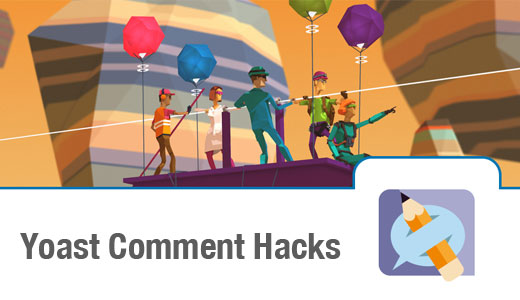
默认情况下,与 WordPress 评论互动的唯一方法是回复它们。虽然这很好,但它可以更好。Yoast Comment Hacks 允许您做的不仅仅是回复用户评论。以下是它的一些功能:
您可以直接从您的 WordPress 管理区域向评论作者发送电子邮件。
您可以向所有评论过帖子的用户发送电子邮件。
Yoast Comment Hacks 提供了更简洁的评论通知电子邮件。
您可以将首次评论者重定向到您网站上的任何页面(感谢页面等)。
您可以更新父评论 ID。
如何为 WordPress 设置 Yoast 评论黑客插件
您需要做的第一件事是安装并激活Yoast Comment Hacks插件。激活后,您需要访问设置»评论黑客来配置插件。

设置页面分为四个不同的选项卡。默认情况下,您将登陆“最小评论长度”选项卡。
顾名思义,这是您定义评论必须具有的最少字符数的地方。您还可以决定用户是否会看到他们的评论太短的错误。
进行更改后,单击“保存更改”按钮以存储您的设置。
插件设置页面上的下一个选项卡标记为电子邮件链接。Yoast Comment Hacks 插件允许您向单个评论作者以及对特定帖子发表评论的所有用户发送电子邮件。此页面允许您修改评论模板。

鼓励首次发表评论的人会让他们在您的网站上感到受欢迎。Yoast Comment Hacks 插件允许您在第一次发表评论后将他们重定向到特定页面来欢迎您的第一次评论者。这可以是一个个性化的感谢页面。
首先,您需要创建一个 WordPress 页面,您想在其中发送您的第一次评论者。此页面可以包含指向您网站上重要帖子的链接、用户如何充分利用您的网站、特别折扣等。
发布此页面后,返回插件的设置页面,然后单击评论重定向选项卡。

从下拉菜单中选择您刚刚创建的页面,然后单击“保存更改”按钮。
Yoast Comment Hacks 插件还清理默认的 WordPress 新评论通知电子邮件。此选项默认启用,但您可以通过访问插件的设置页面并单击“清理电子邮件”选项卡来禁用它。

取消选中清除评论电子邮件选项旁边的框,然后单击保存更改按钮以存储您的设置。
在 WordPress 中向评论者发送电子邮件
Yoast Comment Hacks 的一项简洁功能是能够向评论者发送电子邮件。设置好插件后,您需要访问 WordPress 管理员中的评论页面。
您会注意到每条评论下方都有一个新链接,用于向该特定评论作者发送电子邮件。

您还可以向对特定帖子发表评论的所有用户发送电子邮件。只需在登录到您的管理员帐户时在 WordPress 中打开帖子。您将在管理栏中看到一个电子邮件图标。

如果您在从 WordPress 网站发送或接收电子邮件时遇到问题,请按照我们关于如何修复 WordPress 不发送电子邮件问题的教程进行操作。
更新评论父 ID
有时,当用户真正希望将评论作为回复留下时,他们不小心留下了顶级评论。
直到现在还没有简单的方法可以解决这个问题。Yoast Comment Hacks 允许您从评论编辑屏幕更新父评论 ID,因此您可以修复任何错误。

奖金评论黑客
Yoast 的 Comment Hacks 插件为 WordPress 评论添加了一些非常有用的技巧。但是,还有更多技巧和技巧可以改善您网站上的评论体验。以下是您可以立即实施的一些有用的评论技巧:
您可以首先允许用户订阅您网站上的评论。
如果您正在使用评论订阅,那么您可能希望为回访者突出显示新评论。
厌倦了处理太短或太长的评论?通过设置最大和最小评论长度来限制您网站上的评论长度。
您甚至可以在用户的评论被批准时通知他们。
我们希望本文能帮助您为您的 WordPress 网站安装和设置 Yoast Comment Hacks 插件。您可能还想查看我们关于如何设置WordPress 评论布局样式的指南。